Este tutorial é de MerSel para o PSP Arena
Obrigada ao PSP Arena por me deixar traduzir seus tutoriais
******
Download - Aqui
Lembrando que o material está dividido em 4 pastas.
******
Plugins
Eye Candy 5: Impact
Border Mania / Frame #2
Mura’s Meister / Copies
Flaming Pear / Flood
Plugins do blog: Aqui
******
Tubes:
LB Tubes - Aqui
******
Meu E-Mail - Aqui
*Enviem suas versões para eu colocar na minha galeria
*Me avisem se houver algum problema para baixar o tutorial
Antes de começar:
Abra a mask (cas_Mask_0415_25a) no PSP e minimize
Altere o blend mode e a opacidade das layers de acordo com as cores que estiver usando
Foreground : #583d47
Background : #b1a6aa
******
ROTEIRO:
01. Abra uma nova imagem com 900x600px
03. Preencha a imagem com este gradiente
04. Layers / New Raster Layer
06. Preencha a layer com este gradiente
07. Select All
08. Abra o tube (1980-woman-LB Tubes) / Copie e cole na seleção
09. Select None
11. Layers / Duplicate
12. Image / Mirror
13. Layers / Properties / opacity: 70
14. Merge Down
15. Layers / Duplicate
16. Fecha a layer Copy of Raster 2, clicando no olho
17. Ative a layer Raster 2
18. Layers / New Raster Layer
19. Preencha esta layer com a cor #ffffff
21. Merge Group
22. Layers / Duplicate
23. Image / Mirror
24. Image / Flip
25. Merge Down
26. Adjust / Sharpness / Sharpen
27. Drop Shadow: 0/0/100/25/preto
28. Ative a layer Copy of Raster 2 e abra clicando no olho
29. Effects / Plugins / Border Mania / Frame#2 (Ou Bordure Mania / Cadre relief nº 2, dependendo da versão do plugin que vc tem)
30. Image / Resize: 70% - All layers desmarcado
31. Drop Shadow igual ao anterior
32. Layers/ Duplicate
33. Ative a layer Copy of Raster 2
35. Effects / Edge Effects / Enhance
36. Ative a layer Copy (2) of Raster 2
37. Effects / Edge Effects / Enhance More
38. Layers / New Raster Layer
40. Coloque a cor #ffffff no background
40.1 Aplique o gradiente na seleção, sem alterar a configuração
41. Select None
42. Image / Mirror
43. Effects / Edge Effects / Enhance
44. Effects / Plugins / Mura's Meister / Copies - igual ao anterior
45. Drop Shadow: 2/0/60/15/preto
46. Effects / Edge Effects / Enhance More
47. Ative a layer Raster 3
48. Merge down - Aplique 2 vezes
50. Abra o tube deco(MerSel-Decokareler) / Copie e cole como nova layer
51. Abra o deco (Huzunluyillardeco) / Copie e cole como nova layer
52. Ative a Pick Tool e configure como no print (777/48)
53. Abra o deco (Huzunluyillar_deco) / Copie e cole como nova layer
54. Ative a Pick Tool e configure como no print (173/59)
55. Abra o deco (MerSel_Deco_Ok) / Copie e cole como nova layer
56. Ative a Pick Tool e configure como no print (5/3)
57. Layers / Properties / Opacity: 80
58. Abra o deco (MerSel_deko_ok2) / Copie cole como nova layer
59. Ative a Pick Tool e configure como no print (230/89)
60. Abra o texto (Text_Seyran) / Copie e cole como nova layer
61. Ative a Pick Tool e configure como no print (138/57)
62. Adjust / Sharpness / Sharpen
63. Abra o tube (1980-woman-LB Tubes) / Copie e cole como nova layer
64. Image / Resize: 88
65. Ative a Pick Tool e configure como no print (524/0)
66. Adjust / Sharpness / Sharpen More
68. Image / Add Borders / 1px / cor #000000
69. Image / Add Borders / 30px / cor #ffffff
70. Image / Add Borders / 2px / cor #987a77
71. Image / Add Borders / 40px / cor #ffffff
72. Selecione esta borda de 40px com a magic Wand
73. Drop shadow:0/0/55/45/preto
74. Select None
75. Abra o deco (MerseL_çiçek_deco)
76. Edit / Copy
77. Cole como nova layer
78. Ative a Pick Tool e configure como no print (979/2)
80. Layers / Duplicate
81. Ative a Pick Tool e configure como no print (0/675)
82. Image / Add Borders / 1px / cor #000000
83. Image / Resize: width 900px
84. Coloque a sua assinatura
85. Salve como JPEG
Obrigada por fazerem minhas traduções



















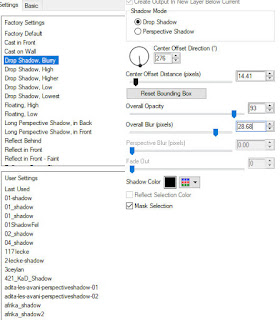




Nenhum comentário:
Postar um comentário
Observação: somente um membro deste blog pode postar um comentário.